初心者がBlenderでデフォルメキャラを作る~顔を作成する(口元を作りこむ)~
はじめに
今回から前回作成した輪郭の間を埋めていく作業に移ります.
前回の記事を見ていない方は是非一度見ていただくことをオススメします.
さて,今回の内容に入る前に一つお聞きしたいのですが,皆さんはモデリングをする時に面を三角形にしたことはありませんか?
実は,私はモデリングを始めたての頃は,面を埋めればいいという考えから三角形や五角形,六角形…となんでもありで作成していたのですが,上手な方々のモデルデータを見てみるとほとんどが四角形の面で作成されていることに気づいたのです.確かに三角形の面というのは非常に扱いづらいという印象を持っていましたが,調べてみると普通に推奨されていないということが書かれていました.
これには三角形の面が根本的に扱いづらいということや,他のモデリングソフトとの関連などが理由としてあるそうです.まあ,Blenderしか扱わない私にとっては正直あまり関係ない話なのですが…とにかく使わないようにすればいいだけの事なので,皆さんの中で三角形を(やむを得ない場合を除いて)使っている方がいらっしゃれば,出来る限り四角形での形成をオススメしたいと思います.
口元を作りこむ
1.作業しやすい環境に
前回顔全体の輪郭を作成しましたが,今回主に作りこむのは顔の前面部分です.しかし,前面を作成するのに後面部分があると間違って頂点を選択してしまう…なんてことがあり得ますので,まずはその部分を解決します.
まずはこのように,制作に関係のない部分を選択します.

この状態で「H」キーを押してみてください.

するとこのように選択した部分を見えないようにしてくれます.こうすることで誤った頂点の選択などを防ぐことができます.
ちなみに見えなくした部分を再表示したい時には「Alt + H」キーを押すことで再表示することができます.
2.口の輪郭と口の中を作る
まずは,前回作った口の凹みから.
上唇と下唇の端を選択して「E」キーで頂点を押し出します.

…突然のgif !!!
今回からだんだんと文章で説明することが難しくなってくると思い今回から適宜利用していきたいと思いました.
このように口元を伸ばしたら、唇の端を一つの点に結合します
伸ばした点を2点選択したまま「Alt + M」キーを押して下さい.

統合に関する処理が表示されるので,「中央に」を選択します.
すると,選択した2点がその間隔の中央に集まり結合することができます.
これで正面から見た口の輪郭ができました.
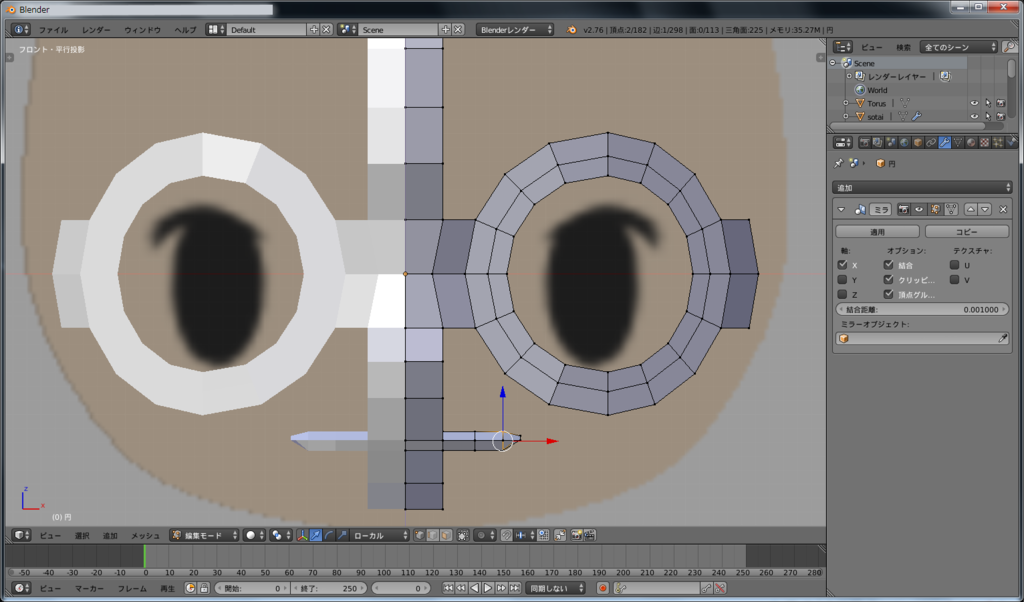
3.口周りの面を張る
口の輪郭ができたので今度はその形に沿って面を貼る作業に移ります.しかし,前回の様に辺を選択して押し出して…という作業は非常に非効率であるため,まずはおおまかに面を張り,それを細かく切り分けるという作業をしていきます.
例えば,

このように面を貼りたい頂点を大雑把に選択しながら面を張りましょう.
面を張る時のショートカットは「F」キーです.面を張りたい部分(四角形なら4点)を選択することで選択した空白の部分に面を張ることができます.

ここまでできたら今度は顎の部分を作っていきましょう.
いつもと同じ通り,点を伸ばして,調整して…

…面を張ります

口の横に1点頂点を追加しました.(この辺は適宜追加なりして下さい.)
ここで口の大きさが下絵と異なっていたため,少し下絵に合わせて面を整理調整しておきましょう.

(なんか酸っぱそうですね…)
4.口周りの面を切り分ける
さて,今度はこの大雑把に張った面を細かく切り分けていきます.切り分け(ナイフ)のショートカットキーは「K」です.また,ループカット(一周ぐるっと切り分け)をしたい場合には「ctrl + R」キーです.それぞれ切り分けたい辺ができたら「Enter」を押して決定します.

こんな感じで「Enter」を押して面を作っていきます.
…
…

…どうでしょうか?
いきなり面が増えましたね…毎回この辺りはやっぱり面の数が増えてしまいます…もう少し目の周りを作るときの頂点数を抑えるべきかも知れません.
しかし,この面の数を手作業で地道に伸ばすよりかは綺麗にできたのではないでしょうか?(私自身も今までで一番綺麗にできたかもしれません)
あとは気になるところを少し修正していきましょう.

こんな感じでしょうか…
なんだかそれっぽい気がしますが,ちょっと面の数が多すぎるのと,もう少し面を張りきってから切り分ければよかったかもしれません…
が,まあ良しとしましょう.
とりあえず口元の面貼りは終了です.
まとめ
少し更新が遅れてしまいましたが,なんとか更新することができました.
顔の制作に入ってからは,検証,実証,記事に書き込む…の繰り返しで,途中で「この方法は良くないな」などと戻ることなどがあり,なかなか辛くなってきました…
この方法が正しいのか?と一応情報を発信する側としての不安もありますが,一応作りきった方法ではありますので,最悪なんとかなるはずだと思います.
もし,この方法の方が良いよということがありましたら,コメントなどで教えてくだされば本当に喜びますので,もし何かあればよろしくお願いします.
というわけで今回はこの辺にして,次回のときにまたよろしくお願いします
参考サイト
おすすめ記事
次の記事
前の記事